[SOLUÇÃO COMPLETA] A pasta continua revertendo para somente leitura no problema do Windows 10
Resumo: O artigo abaixo mostrará as melhores soluções para corrigir a pasta que continua revertendo para somente leitura no problema do Windows e recuperar os dados importantes necessários com Recuperação de Dados Bitwar!
Índice
Noções básicas sobre pasta continua revertendo para somente leitura no problema do Windows 10
Muitos usuários do Windows relataram que sua pasta mudará para somente leitura após a atualização para o Windows 10. O erro somente leitura é um atributo da pasta que restringe os usuários de ler ou editar a pasta no Windows e permite que usuários específicos realizem a edição na pasta . Portanto, existem muitas soluções eficazes para corrigir o problema, mas primeiro você precisa entender as possíveis causas do erro.
Possíveis razões para problema somente leitura
Os dois motivos mais importantes pelos quais o erro ocorre no Windows estão listados abaixo:
- Atualização do Windows: Most users encountered the error due to upgrading Windows to the latest version, and it may cause your user account permissions to be altered.
- Permissões da conta: Suponha que a permissão da sua conta de usuário seja restrita, então esse erro pode causar a ocorrência do erro.
Depois de entender porque o pasta continua revertendo para somente leitura no Windows ocorrer um problema, os usuários podem continuar com as duas partes das soluções abaixo: as soluções básicas e avançadas para corrigir o problema o mais rápido possível!
Parte 1: Soluções Básicas
Solução 1: faça login como administrador
Se você tiver várias contas de usuário em seu sistema de computador, certifique-se de estar sempre assinado como administrador ao acessar uma pasta ou arquivo. Às vezes, a pasta é criada por meio da conta do administrador; portanto, é específico apenas para a conta do administrador acessar a pasta.
Solução 2: desative o antivírus de terceiros
Às vezes, o erro pode ocorrer devido ao aplicativo antivírus de terceiros em seu computador. O antivírus pode detectar uma ameaça ou dados corrompidos do arquivo, o que impede que você acesse a pasta. Portanto, você pode tentar desabilitar o antivírus primeiro e reiniciar o computador para acessar novamente a pasta.
Solução 3: alterar os atributos da pasta
Se o pasta continua revertendo para somente leitura no Windows problema ainda ocorrer após a execução da solução 1 e 2 acima, você precisará alterar os atributos da pasta somente leitura.
Passo 1: Vamos para Explorador de arquivos e procure a pasta em conflito.
Etapa 2: Clique com o botão direito na pasta e selecione o Propriedades opção.
etapa 3: Vou ao Em geral guia e desmarque a Somente leitura opção.
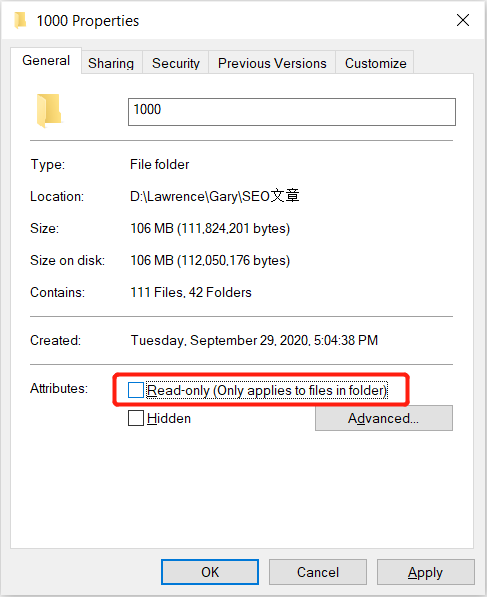
Passo 4: Clique OK e continue a abrir a pasta para verificar se o erro foi corrigido ou não.
Before we carry on with the advanced solutions below, if you are in a hurry or scared of any data loss due to being unable to access the folder on your computer, you can recover the data first to prevent permanent data loss in the future with the best data recovery tool para Windows.
Recuperar dados do sistema Windows
Software de recuperação de dados Bitwar é o melhor software de recuperação para os usuários recuperarem quaisquer dados de dispositivos internos ou externos. Ele suporta os sistemas operacionais Windows e Mac. Pode ajudar os usuários a recuperar os diferentes tipos de formatos de arquivo com a poderosa ferramenta de recuperação.
Passo 1: Baixe e instale a ferramenta de recuperação de Centro de download da Bitwarsoft.
Passo 2: Escolha o partição da pasta no seu computador e clique em Próximo.

etapa 3: Escolha o preferido modo de digitalização e continue com o Próximo botão novamente.

Passo 4: Escolha o tipo de arquivo da pasta e aperte Próximo.

Etapa 5: Antevisão os resultados da verificação e clique em Recuperar para iniciar o processo de recuperação.

Parte 2: Soluções Avançadas
Solução 1: desative o acesso controlado
Passo 1: Pressione Vitórias + eu botão para lançar Configurações do Windows.
Passo 2: Vamos para Atualização e segurança e escolher Segurança do Windows.
etapa 3: Prossiga para Proteção contra vírus e ameaças e escolher Gerenciar configurações.
Passo 4: Troque o Acesso controlado à pasta para desligado debaixo de Acesso controlado à pasta.
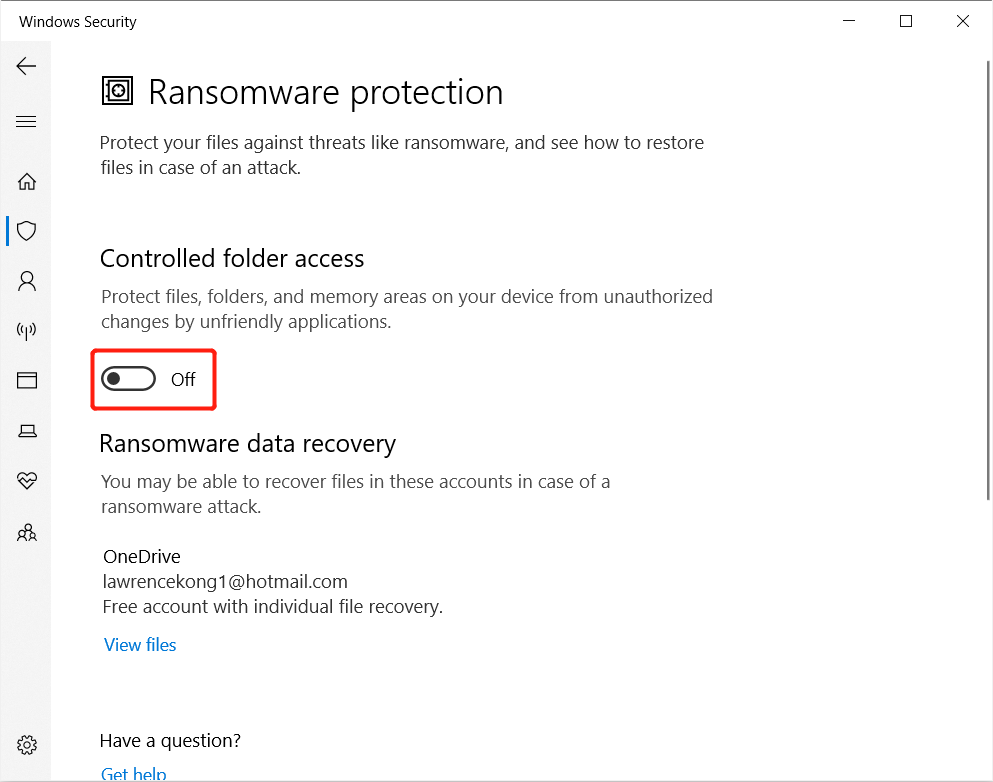
After it is switched off, restart your PC and check if the pasta continua revertendo para somente leitura no Windows edição está resolvido ou não.
Solução 2: alterar o atributo da pasta
Suponha que você tenha se conectado como administrador e a pasta ainda seja somente leitura; você precisará alterar o atributo da pasta usando o prompt de comando.
Portanto, siga as etapas abaixo para alterar o atributo:
Passo 1: Pressione Vitórias + S para abrir o procurar menu e digite cmd.
Passo 2: Inicie o Prompt de comando como administrador.
etapa 3: Digite o comando: Attribute -r + s drive: \<path> \<foldername>
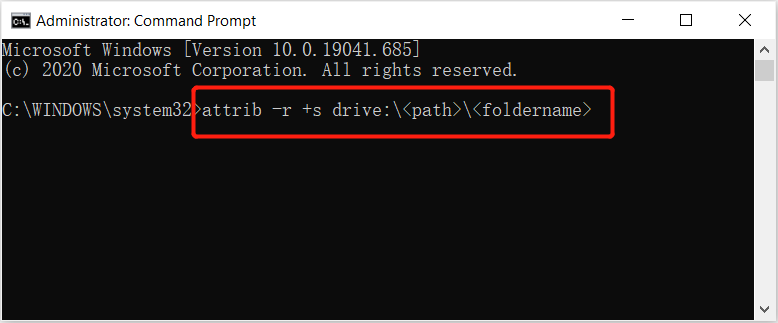
Depois de computar o comando acima, ele removerá o atributo somente leitura da pasta e o mudará para o atributo do sistema. Ainda assim, às vezes, algumas pastas não funcionam corretamente, mesmo no atributo do sistema. Se for esse o caso, você precisa digitar o comando: atribua-r -s unidade: \<path> \ <foldername para se livrar do atributo de sistema da pasta.
Solução 3: alterar as permissões da unidade
Esta parte fornece duas maneiras diferentes de resolver o problema em que você tinha uma conta de usuário ou mais de uma conta de usuário no sistema Windows. Portanto, você pode consultar dois casos diferentes para corrigir o problema de forma eficaz.
Caso 1: uma conta de usuário
Passo 1: Clique com o botão direito a unidade das pastas afetadas e selecione Propriedades.
Passo 2: Vou ao Segurança guia e clique Avançado.
etapa 3: Selecione Alterar permissões. Em seguida, escolha o conta de usuário e clique Editar.
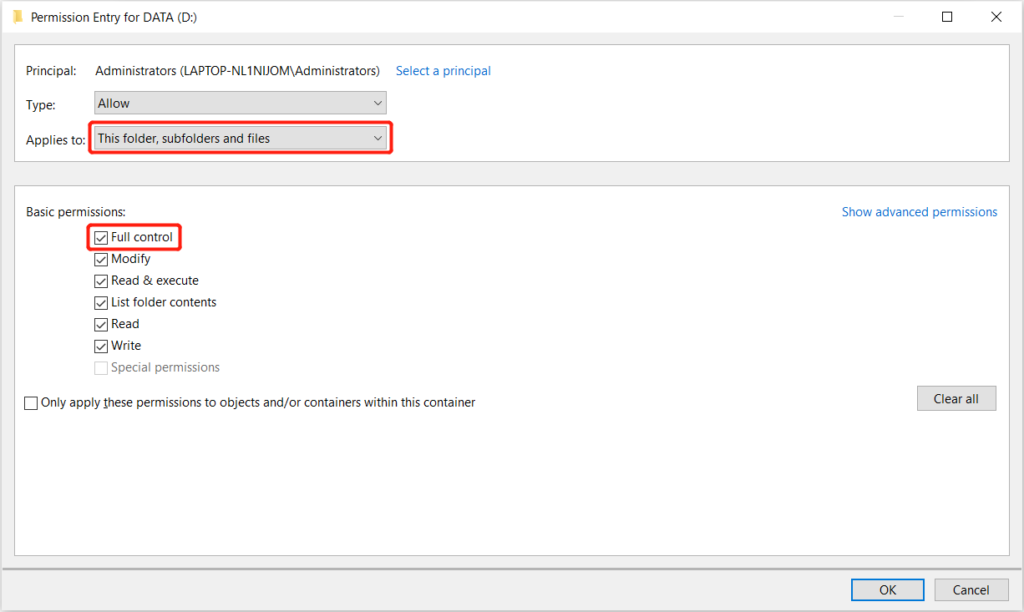
Etapa 5: Clique OK para terminar a mudança.
Caso 2: mais de uma conta de usuário
Passo 1: Prossiga para o unidade do sistema e clique no Comercial pasta.
Passo 2: Clique com o botão direito na pasta da conta do nome de usuário e clique em Propriedades.
etapa 3: Escolher Avançado de Segurança aba.
Passo 4: Toque em Habilitar herança e OK para terminar a mudança.
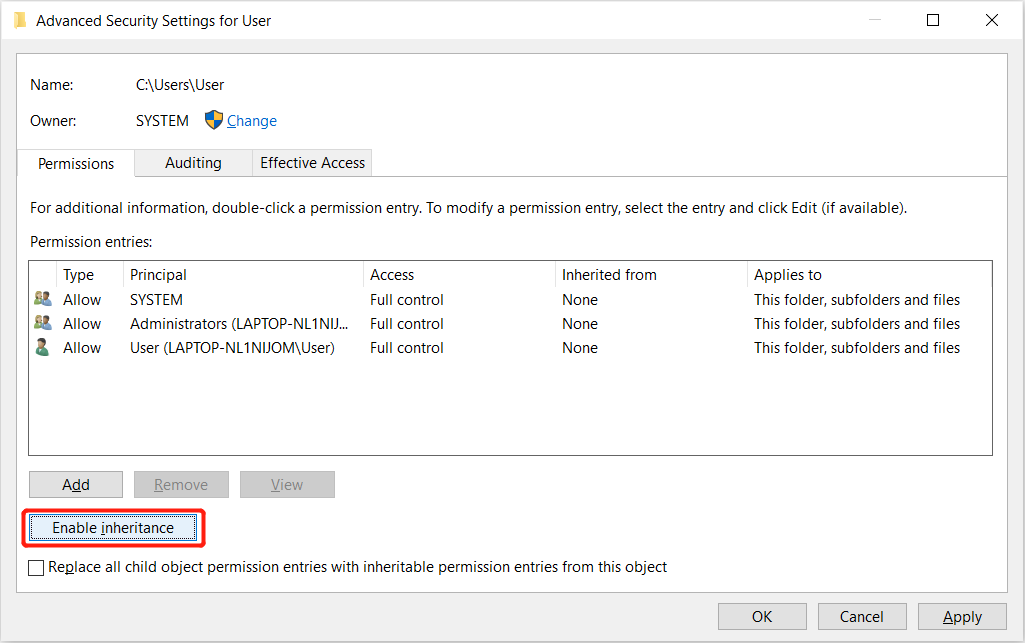
Corrija o problema agora!
Existem várias maneiras de corrigir o pasta que continua revertendo para somente leitura no Windows issues. Still, it is recommended for you to understand the cause of the issue and back up your data by using Bitwar Software de recuperação de dados. Em seguida, siga as soluções básicas e avançadas eficazes acima para resolver o problema o mais rápido possível!
Artigo Anterior
[Full Recovery] How To Recover Lost Data By DISKPART Clean/Format Resumo: O artigo a seguir mostrará as melhores soluções para corrigir a pasta que continua revertendo para somente leitura no problema do Windows ...Artigo seguinte
6 correções para o Windows se recuperou de um desligamento inesperado Resumo: O artigo a seguir mostrará as melhores soluções para corrigir a pasta que continua revertendo para somente leitura no problema do Windows ...
Sobre a recuperação de dados Bitwar
3 etapas para recuperar mais de 500 tipos de documentos, fotos, vídeos, áudios e arquivos excluídos, formatados ou perdidos de vários cenários de perda de dados.
Saber mais
